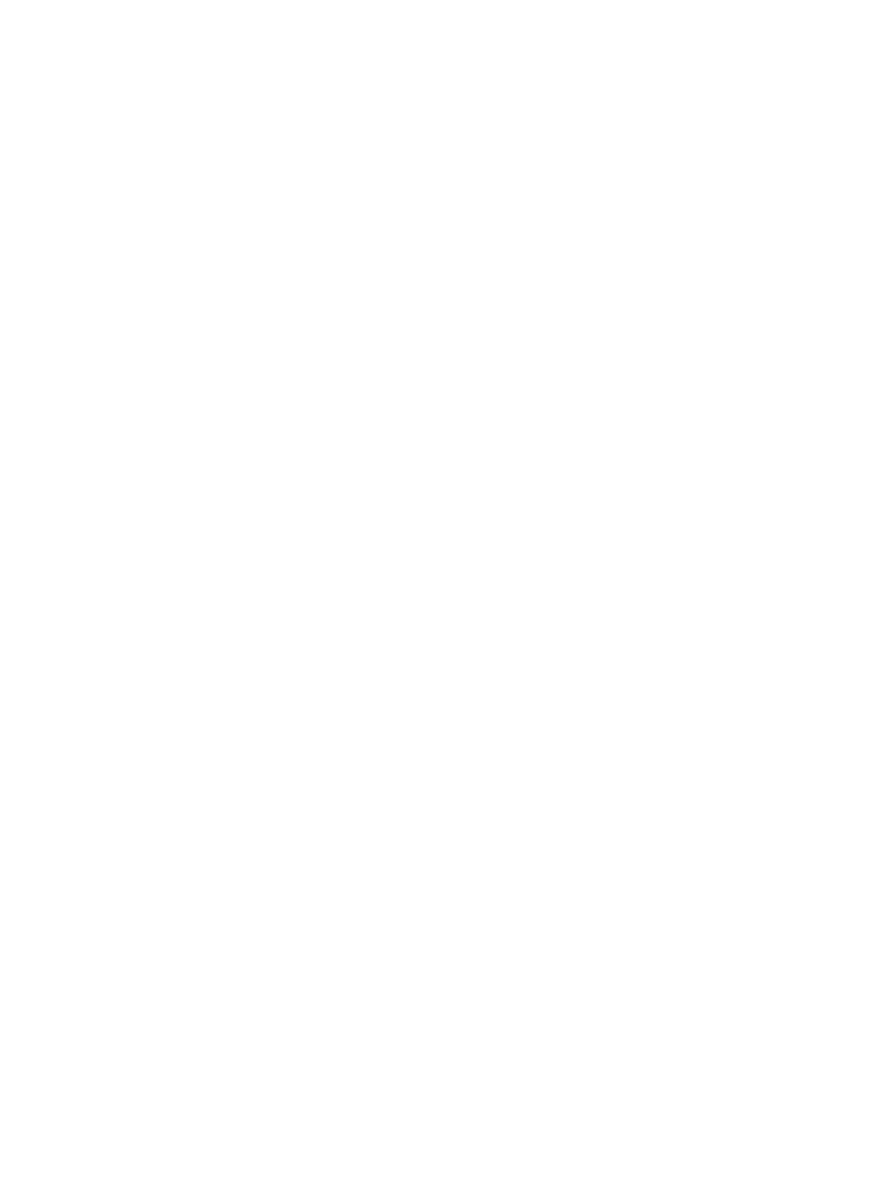
Como adicionar uma nova multifuncional LDP
1.
Abra a pasta Impressoras (na área de trabalho, clique em Iniciar, Impressoras e fax).
2.
Clique em Adicionar impressora. Na tela de boas-vindas do Assistente para adicionar
impressora, clique em Avançar.
3.
Selecione Impressora local e desative a detecção automática na instalação Plug and Play.
Clique em Avançar.
4.
Escolha Criar uma nova porta e selecione Porta LPR no menu suspenso. Clique em Avançar.
PTWW
Como configurar a impressão LPD
183
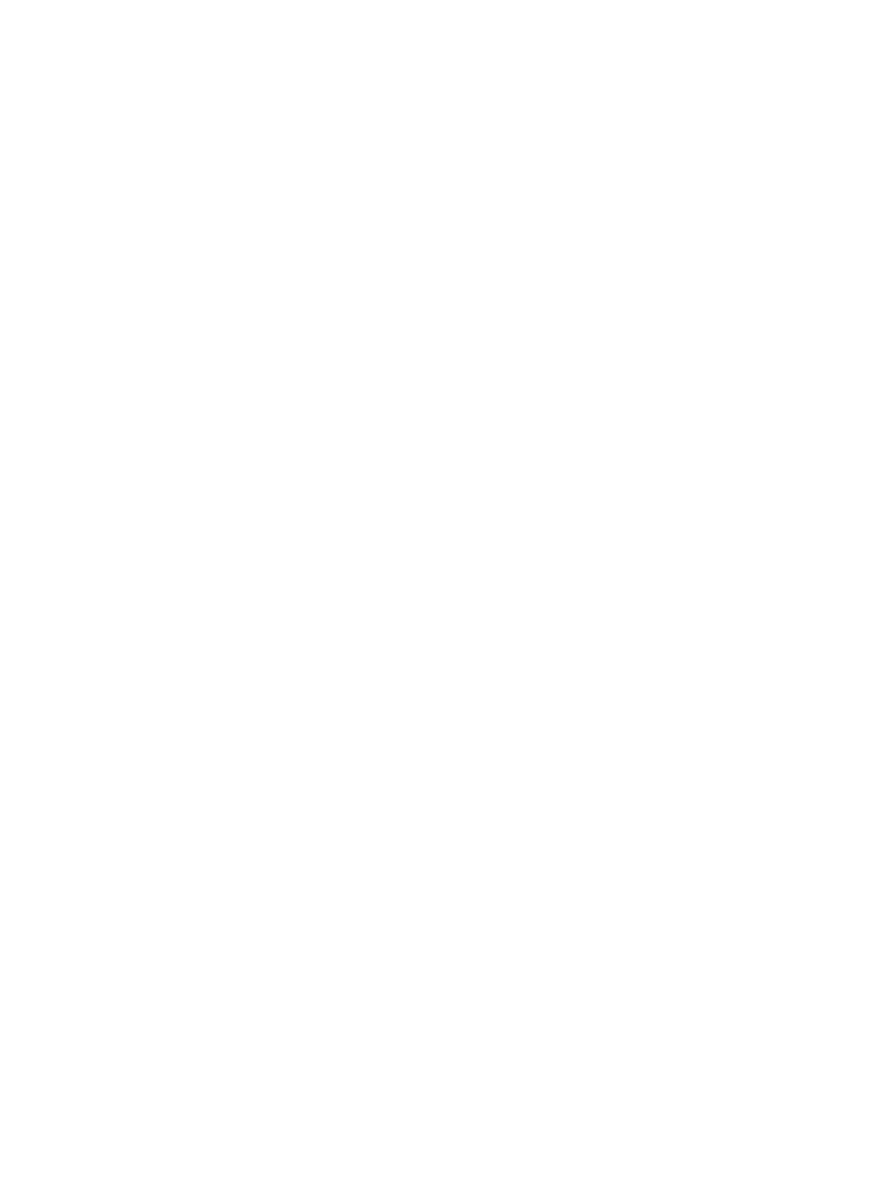
5.
Na janela Adicionar impressora compatível com LPR, faça o seguinte:
a.
Digite o nome DNS (Domain Name System) ou o endereço IP (protocolo Internet) da
multifuncional.
b.
Digite (com letras minúsculas) o nome da fila de impressão. (O nome usado não é
importante.)
c.
Clique em OK.
6.
Selecione o fabricante e o modelo da multifuncional. (Se necessário, clique em Com disco e
siga as instruções para instalar o driver da impressora.) Clique em Avançar.
7.
Clique em Sim para manter o driver existente, se solicitado. Clique em Avançar.
8.
Digite um nome de multifuncional e (se desejar) clique nessa multifuncional como padrão (se
desejar). Clique em Avançar.
9.
Selecione se essa multifuncional deverá ser compartilhada com outros computadores da rede
(por exemplo, se o sistema for um servidor de impressão). Se for compartilhada, digite um
nome de compartilhamento que identificará a multifuncional para os outros usuários. Clique em
Avançar.
10.
Se desejar, digite o local e outras informações dessa multifuncional. Clique em Avançar.
11.
Clique em Sim para imprimir uma página de teste e clique em Avançar.
12.
Clique em Concluir para fechar o assistente.